Anuncio
Las PC pueden parecer fáciles de actualizar, pero también es fácil hacer que las actualizaciones sean incorrectas. Agregue un poco más de RAM y un procesador más rápido y estará listo para los próximos cinco años, ¿verdad? Tal vez. O puede no tener un efecto notable. Puede que ni siquiera funcione en absoluto.
Cada actualización de PC es diferente, por lo que un poco de conocimiento y planificación pueden garantizar que todo salga bien.
1. ¿Por qué estás actualizando?
Antes de siquiera contemplar una actualización, debe tener claro exactamente qué es lo que espera lograr. Si solo tiene una vaga idea de que quiere "hacer que su PC sea más rápida", existe una buena posibilidad de que termine decepcionado. Es fácil gastar dinero en algo que ni siquiera resolverá su problema.

Las actualizaciones del procesador, la memoria, el almacenamiento y la tarjeta gráfica pueden hacer que su PC sea más rápida, o al menos aparecer más rápido, pero no puede elegir una al azar y asumir que tendrá el efecto deseado.
Entonces, ¿cuál es exactamente el problema que desea tratar? ¿Sus programas tardan demasiado en iniciarse? ¿La velocidad de fotogramas en tus juegos es demasiado baja? ¿La PC se retrasa cuando trabajas en varias aplicaciones? ¿Ha comenzado a calentarse y / o hacer ruido? Cada una de esas preguntas se puede resolver actualizando una parte diferente.

Por otra parte, hay algunas actualizaciones que vale la pena hacer independientemente. Traspuesta de un disco duro a un disco de estado sólido ¡Estas actualizaciones mejorarán más el rendimiento de su PC!¿Necesita una computadora más rápida pero no está seguro de qué debe actualizar en su PC? Siga nuestro verificador de actualización de PC para averiguarlo. Lee mas tendrá un efecto notable en cada computadora. Como mínimo, reducirá el tiempo de arranque de tu PC. Además, más RAM es mejor que menos RAM: al menos hasta cierto punto ¿Cuánta RAM necesitas realmente?La RAM es como la memoria a corto plazo. Mientras más tareas múltiples, más necesita. Descubra cuánto tiene su computadora, cómo aprovecharla al máximo o cómo obtener más. Lee mas .
Pero aparte de estos, no hay balas mágicas. Si va a actualizar algo, siempre debe abordar un problema específico con una solución específica.
2. ¿Vale la pena actualizarlo?
Una vez que sepa lo que quiere hacer, debe preguntarse si una actualización valdría la pena.
Primero, ¿su problema es realmente un problema de hardware?Una buena limpieza de primavera Una lista de verificación de limpieza de primavera para su PC Parte 2: Eliminar basura y espacio perdido libre [Windows]El mantenimiento regular de la PC a menudo se descuida, lo que lleva a la pérdida de espacio en el disco duro y un sistema operativo hinchado que se ejecuta cada vez más lento. Para evitar una temida reinstalación de Windows, debe realizar una limpieza completa al menos ... Lee mas puede revitalizar muchas PC que han comenzado a funcionar lentamente o presentan problemas. Actualizar el sistema operativo y los controladores, deshacerse de los programas de inicio no deseados y eliminar archivos obsoletos puede ayudar, al igual que usar el Opciones de actualización en Windows ¿Debe actualizar, restablecer, restaurar o reinstalar Windows?¿Alguna vez quisiste restablecer Windows 7 sin perder datos personales? Entre un restablecimiento de fábrica y una reinstalación, fue difícil. Desde Windows 8, tenemos dos nuevas opciones: Actualizar y Restablecer. Cuál es la correcta... Lee mas .
No pase por alto el entorno de hardware tampoco. Eliminar el polvo de las rejillas de ventilación de su PC evitará el sobrecalentamiento y ayudará a reducir el ruido del ventilador.

En segundo lugar, está la cuestión de si vale la pena gastar dinero en su computadora. Las actualizaciones modestas, que son asequibles y fáciles de implementar (como agregar RAM adicional) pueden valer la pena incluso en sistemas más antiguos.
Pero si está contemplando algo más grande (como reemplazar la CPU), es posible que desee considerar si le serviría mejor una computadora nueva. Una PC es tan buena como su parte de peor desempeño. Actualizar un solo componente puede resolver su problema, o puede exponer otro cuello de botella en otro lugar.
3. ¿Qué parte debe actualizar?
Una vez que tenga claro cuál es su problema, necesita encontrar la solución correcta. Las cuatro partes que se consideran con mayor frecuencia para las actualizaciones son RAM, disco duro, procesador (CPU) y tarjeta gráfica (GPU). También puedes hacer otros, aunque muchos, como un actualización de la placa base 5 razones por las que debes actualizar la placa base de tu PC¿No está seguro de cuándo debe actualizar su placa base? Aquí hay algunas pautas para ayudarlo. Lee mas - Son mucho más avanzados.

Puede reducir sus opciones considerando ejemplos de dónde cada pieza de hardware tendrá su mayor impacto.
- RAM podría ayudar si el cambio entre diferentes programas es lento, los navegadores se detienen con muchas pestañas abierto, tiene retraso de entrada, el sistema deja de responder o programas grandes como Photoshop y Lightroom lento.
- Disco duro podría ayudar si la carga de juegos y aplicaciones es realmente lenta, lleva mucho tiempo guardar o descomprimir archivos grandes, arrancar tarda mucho tiempo o el disco duro se vuelve ruidoso cuando la RAM es limitada.
- UPC podría ayudar si los archivos de video o audio son lentos para codificar, usted tiene rendimiento reducido cuando se realizan juegos o aplicaciones multitarea, tiene retraso de entrada o su CPU actual funciona regularmente a altas temperaturas.
- GPU podría ser útil si tiene tartamudeo y cuadros omitidos en los juegos, incapacidad para jugar en configuraciones más altas o temperaturas muy altas en su GPU actual.
Podemos tomar, como punto de partida, el hecho de que incluso el SSD más lento será muchas veces más rápido que un HDD, por lo que Si sus problemas están relacionados con un disco duro lento, la actualización a un disco de estado sólido siempre será beneficioso. Y dado que los sistemas operativos usan memoria virtual, un SSD puede incluso compensar la falta de RAM hasta cierto punto.
Realmente solo necesitará actualizar la tarjeta gráfica si juega juegos AAA lanzados recientemente. Si no lo hace, entonces la GPU que tenga probablemente será más que suficiente.
Identificación de cuellos de botella
Para averiguar si la RAM o el procesador son los cuellos de botella en su sistema, puede usar las utilidades de monitoreo del sistema incorporadas en su computadora. En Windows 10, esto significa usar el Administrador de tareas, al que puede acceder presionando Ctrl-Shift-Del. En OS X, abra la aplicación Monitor de actividad.
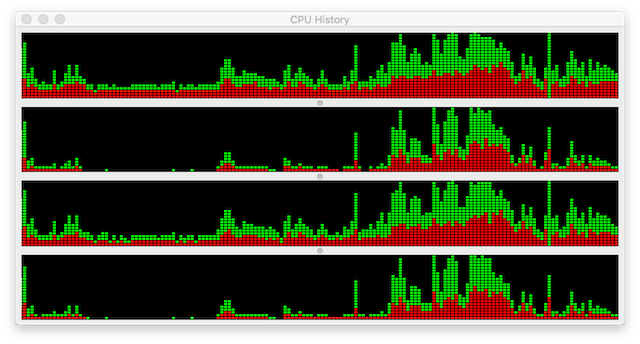
Estas herramientas le ofrecen una visión general rápida de la carga de la CPU y el uso de RAM en su sistema. Si los deja ejecutándose en segundo plano temporalmente, puede tener una idea de si su procesador o memoria están causando ralentizaciones. (Busque el procesador funcionando al 100% o la RAM está llena).
También puede descubrir cualquier aplicación que acapare sus recursos también.
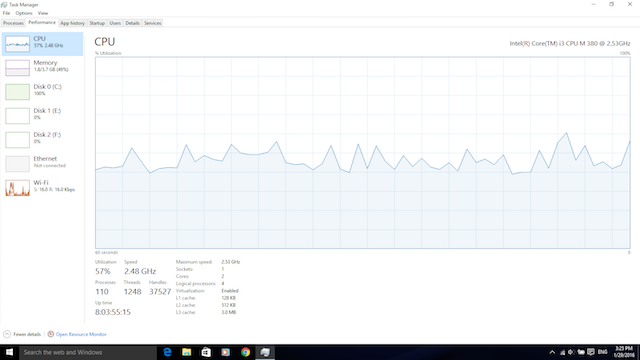
Recuerde que si bien sus actualizaciones están destinadas a resolver cuellos de botella, también pueden resaltar otros cuellos de botella o introducir otros nuevos.
Por ejemplo, una simple actualización externa, como agregar un monitor 4K, podría requerir que actualice su tarjeta gráfica para jugar a una resolución 4K. Si desea transmitir video 4K, es posible que deba actualizar su conexión a Internet.
4. ¿Qué especificaciones son importantes?
Una vez que haya identificado lo que desea actualizar y por qué, debe elegir la parte correcta para el trabajo.
RAM puede ser bastante complicado 8 términos que debe saber al comprar RAM para computadoraSi bien la RAM tiende a ser bastante fácil de encontrar e instalar, rastrear RAM compatible con su sistema puede resultar un poco más desafiante de lo que un usuario casual puede esperar. Lee mas , pero lo principal a tener en cuenta es que idealmente debe instalarse en pares (por ejemplo, dos unidades de 4 GB en lugar de un solo dispositivo de 8 GB) y las tecnologías deberían coincidir (por ejemplo, no intentes usar DDR2 y DDR3 juntos).
Si su RAM tiene diferentes velocidades de reloj, todas funcionarán a la velocidad de la palanca más lenta.
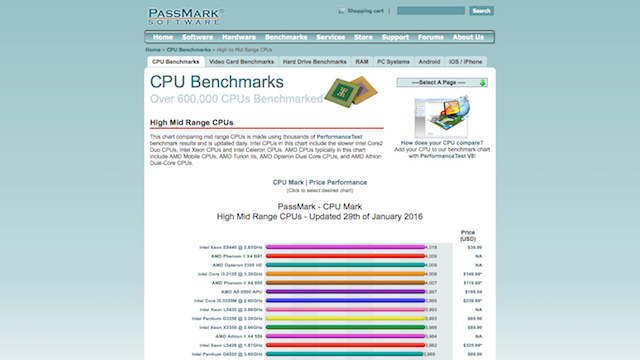
Los procesadores y las tarjetas gráficas son más complicados. Se encuentran entre las actualizaciones más caras que puede realizar, pero las mejoras de rendimiento que ofrecen no siempre son evidentes.
Un buen comienzo es entender el convenciones de nomenclatura del procesador Cómo encontrar la mejor computadora portátil por menos de $ 600Si sabe a dónde ir, $ 600 le pueden dar una gran cantidad de computadoras portátiles. Esto es lo que deberías estar buscando. Lee mas para que sepa lo que están ofreciendo, y también asegúrese de saber qué buscar en una nueva tarjeta gráfica 5 cosas que debes saber antes de comprar una tarjeta gráficaAquí hay cinco puntos clave a tener en cuenta antes de comprar su próxima tarjeta gráfica, de lo contrario puede lamentar su compra. Lee mas .
Luego, consulte los puntos de referencia para comparar la velocidad de su dispositivo elegido con su modelo actual. PassMark Software tiene una base de datos integral de puntos de referencia del procesador y puntos de referencia de la tarjeta gráfica.
5. ¿Hay algún problema de compatibilidad?
Lo último que debe hacer antes de flexionar su tarjeta de crédito en las partes nuevas de la computadora es asegurarse de que los componentes elegidos sean totalmente compatibles con su sistema. Hay tres problemas aquí.

Primero, necesitan estar físicamente en forma. Los componentes no tienen todos el mismo tamaño o conexión estándar: los procesadores usan diferentes enchufes Tipos de zócalo de la CPU explicados: zócalo 5 a BGALas CPU de las computadoras tienen un hogar: el zócalo. Si planea actualizar, debe comprender cómo se conecta la CPU a su placa base. Lee mas , hay diferentes tipos de módulos de RAM, etc. Si no encajan, no puedes usarlos. Y, por supuesto, si está actualizando una computadora portátil, estará limitado en qué partes puede actualizar de todos modos.
En segundo lugar, deben ser compatibles. Un buen lugar para verificar esto es PCPartPicker, donde puede encontrar piezas que son totalmente compatibles con su placa base. A veces podría decir que una combinación de CPU / placa base requiere una actualización del BIOS. En este caso, verifique que haya una actualización disponible (puede que no lo esté) o busque una alternativa.
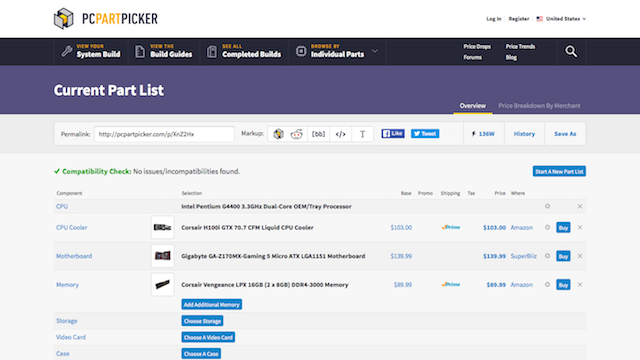
Tercero, necesitan ser apoyados. Las placas base solo admiten RAM hasta palos de cierta capacidad. Entonces, si admite módulos de RAM de hasta 8 GB y tiene dos ranuras, la cantidad máxima de RAM que puede tener es de 16 GB.
Y hay algunos otros descuidos fáciles, como comprar una unidad externa USB 3.0 cuando solo tiene puertos USB 2.0 disponibles, o comprar un enrutador 802.11ac pero solo tener hardware 802.11n en su PC. En ambos casos, su nuevo hardware solo se ejecutará a la menor velocidad de compatibilidad.
¿Tienes algún otro consejo para actualizar tu PC?
Naturalmente, hay muchos casos en que es mejor comprar una nueva PC 7 señales de advertencia Es hora de reemplazar su vieja PC¿Cuándo deberías comprar una computadora nueva? Lee mas . Pero las actualizaciones pueden extender la vida útil de su computadora, exprimirle más potencia y permitirle ejecutar una mayor variedad de aplicaciones. Mientras hagas tu tarea primero, puede ser un proyecto que valga la pena emprender.
¿Cuáles son sus consejos para actualizar las PC? ¿O alguna vez ha comprado una actualización y no ha logrado los resultados que esperaba? Cuéntanos todo en los comentarios.
Créditos de imagen: Actualización de PC a través de Leon Terra, Actualización de RAM a través de Yutaka Tsutano, PC polvorienta vía Vinni Malek, Memoria vía MATSUOKA Kohei, Pines del procesador a través de Jiahui Huang
Andy es un ex periodista de prensa y editor de revistas que ha estado escribiendo sobre tecnología durante 15 años. En ese tiempo ha contribuido a innumerables publicaciones y producido trabajos de redacción para grandes empresas tecnológicas. También ha proporcionado comentarios de expertos para los medios y paneles organizados en eventos de la industria.